如何使用 GitHub? 面向初學者的分步 GitHub 教程
已發表: 2021-03-10GitHub 可能是開發人員中最著名和使用最廣泛的開源平台。 Git 由 Linus Torvalds 於 2005 年推出,是一個版本控制軟件和協作平台,最初只支持 Linus 內核。
Git 被用作內容的存儲空間,內容是由不同的程序員、設計人員和開發人員編寫的編程代碼。 它不一定是由單個開發人員編寫的,比多個開發人員在實際項目中工作的頻率更高。 Git 消除了任何衝突並促進了開發人員之間的協調。
Git 基本上是一個代碼託管平台,可以不間斷地訪問開源編程框架、庫和語言。 它擁有世界上最大的技術開發者社區。
Git 還允許用戶以歷史形式存儲以前的代碼迭代,可以根據需要重新訪問和查看。 它由一個分支系統組成,可幫助開發人員獨立處理不同的任務。 它還允許您從存儲庫託管網站。
GitHub 的龐大基礎用於推斷有關編程語言和框架的有用見解。 例如,根據其年度 The State of the Octoverse 報告, 2019 年最受歡迎的 GitHub 項目是擁有 19,100 名貢獻者的開源 Microsoft/vscode。
在本文中,我們將看看Git的安裝過程,並了解如何使用GitHub。 所以讓我們開始吧!

目錄
如何安裝Git?
第 1 步:在 GitHub 上創建一個帳戶。
訪問GitHub的註冊頁面並創建您的帳戶。
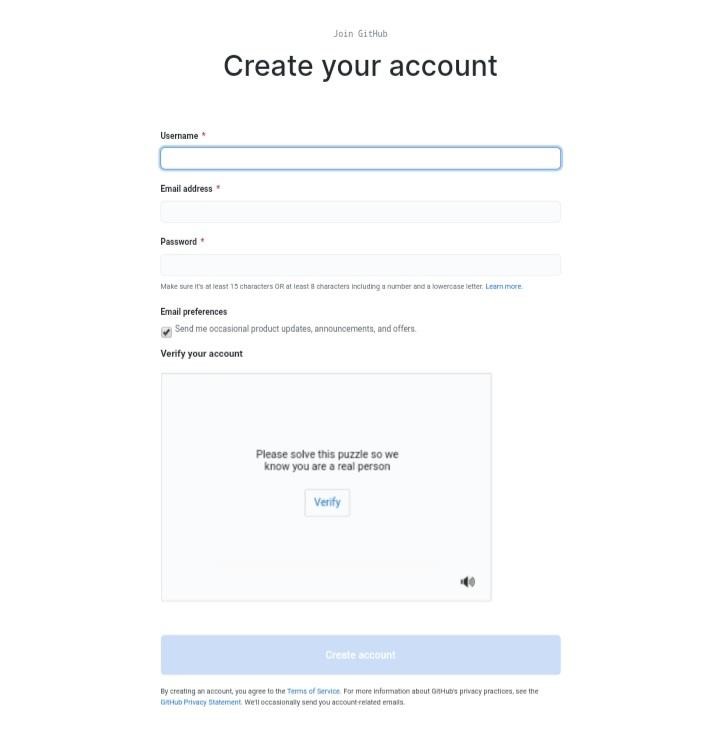
註冊一個帳戶即可完成安裝過程。 但是,如果您打算在本地計算機上使用 GitHub,則需要安裝 Git。 這可以通過下載 Git 並使用包管理器安裝它來完成。 我們將使用 CLI 執行此操作。
以下是要遵循的步驟:
1.更新包:
sudo apt 更新
2、使用apt-get啟動Git和GitHub的安裝過程:
sudo apt-get 安裝 git
3. 驗證安裝是否完整且正確:
git –版本
4. 輸入下面的命令以及您的用戶名和電子郵件 ID 的詳細信息,以指明您的工作將保存在哪裡。 確保您使用的電子郵件 ID 與您在 GitHub 上創建帳戶時輸入的電子郵件 ID 相同:
git config –global user.name “<你的名字>”
git config –global user.email “[email protected]”
您已成功安裝 Git,可以從您的計算機訪問 GitHub。
第 2 步:開始使用 GitHub
現在您已經完成了安裝過程,讓我們創建一個新的存儲庫。
存儲庫通常是您存儲項目的地方。 您可以將其存儲在您的計算機或 GitHub 上。 您也可以將其存儲在第三個在線存儲主機上。 存儲庫可以存儲文本、圖像或其他多媒體格式。
以下是創建存儲庫的步驟:
案例 1:使用 GitHub 創建新存儲庫
1. 打開 GitHub 網站,點擊“+”號。 從下拉菜單中選擇新建存儲庫。
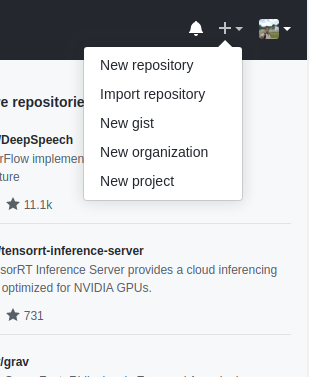
資源
- 命名存儲庫,並添加描述(可選)。
- 勾選Initialize this repository with a README框,然後按下綠色的Create repository按鈕。
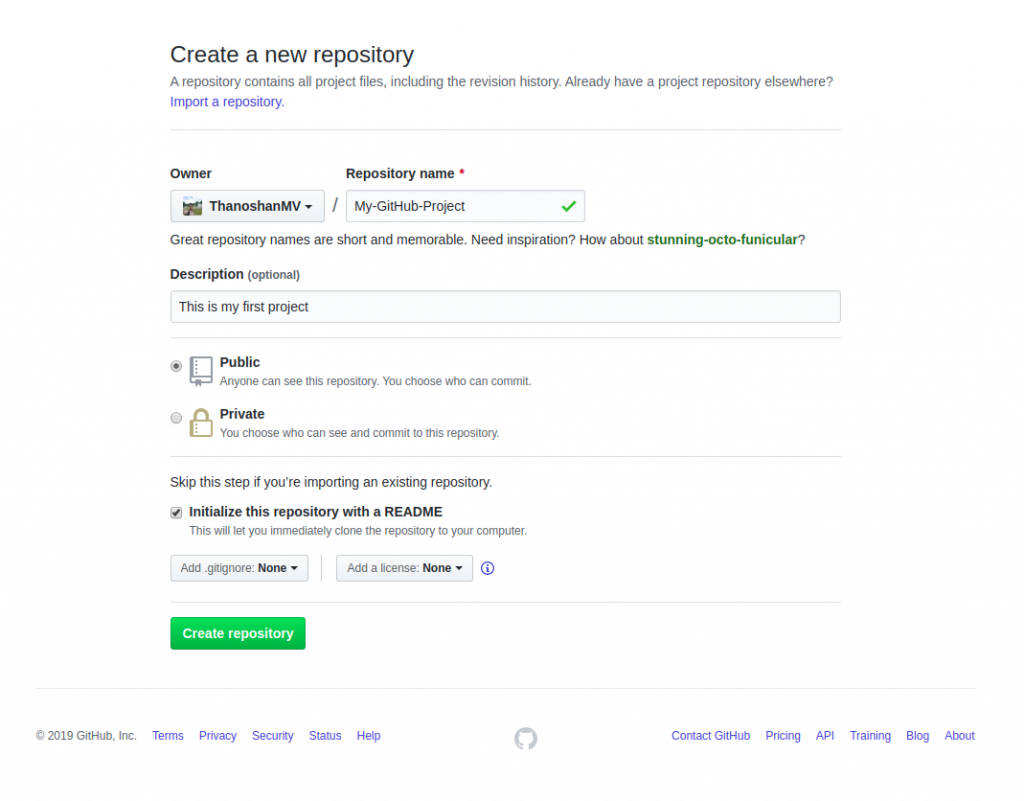
資源
您的存儲庫已成功創建!
存儲庫中的三棵“樹”表示:
- 工作目錄。
- 索引或暫存區。
- 頭。
GitHub 存儲庫默認設置為公開,這意味著任何人都可以查看它。
1. 下一步是將您的存儲庫克隆到您的計算機。 這將在本地計算機上創建存儲庫的副本。 為此,請轉到存儲庫頁面,然後復制“HTTPS”地址。
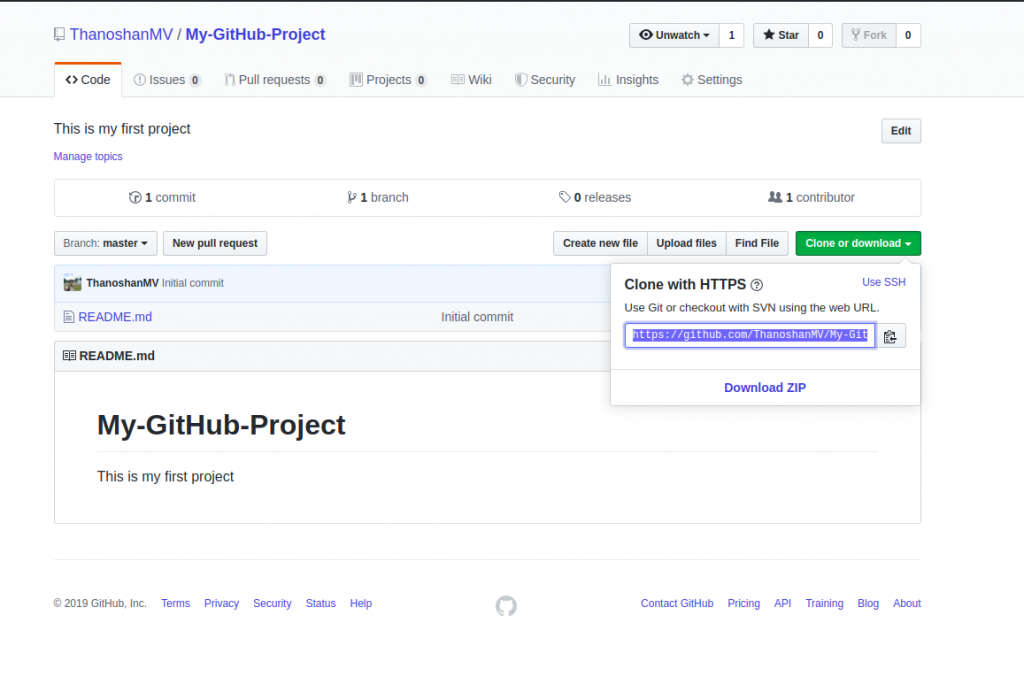
資源
2. 打開終端並輸入以下命令。 它將創建主機地址存儲庫的副本:
git clone [HTTPS 地址]
3. 將存儲庫複製到您的計算機後,您可以通過輸入以下命令相應地移動它:這將帶您到存儲庫所在的特定目錄:
cd [存儲庫名稱]
您還可以通過在計算機用戶界面上找到您的存儲庫來訪問它。 但是,為了確保它保存在 GitHub 上,我們使用Commit操作(我們將在前面討論)。
注意:您可能會在使用 Git 命令時遇到錯誤,該命令會將您引導至基於 CLI 的文本編輯器。 在這種情況下,只需輸入“:q”即可幫助您關閉它。
現在您已經到達了存儲庫目錄,接下來有四個步驟:
1.“狀態”:驗證已修改的文件。 鍵入以下命令將顯示所做更改的列表:
狀態
2.“添加”:使用以下命令上傳包含更改的文件:
git add [文件名] [文件名] […]
例如,我們在下面添加一個 HTML 文件:
混帳添加示例.html
3. “ commit ”:為了披露所做的更改,我們將為用戶添加一個小描述。 這也有助於跟踪更改,因此請確保您的信息簡潔明了。 例如,為了顯示我們添加了一個示例 HTML 文件,下面是我們如何使用 commit 命令:
git commit -m “包含一個包含基本語法的示例 HTML 文件”
4. “ push ”:現在,我們必須使用“push”命令在遠程服務器上為我們的文件創建一個重複的實例。 要使用 push 命令,我們需要遠程服務器的名稱。 如果您不知道名稱,可以通過以下方式檢查:
遠程git
![]()
遠程服務器的名稱通常命名為 origin,如上圖所示。 現在,我們有了自己的名字,我們可以將文件推送到原點。 使用以下命令:
git push 起源大師
訪問您在 GitHub 上的存儲庫,您會發現已添加到遠程的 sample.html 文件。
案例 2:使用項目目錄創建新存儲庫
您還可以使用您的項目目錄創建一個新的存儲庫。 該過程包括在本地計算機上工作、在 GitHub 上創建存儲庫並將其推送到遠程。
(Push 是指將文件發送到 GitHub,而 Pull 是指從 GitHub 接收。)
1.要使用項目目錄創建新的存儲庫,我們首先要確保我們在終端上的正確目錄中。 此外,由於默認情況下目錄不指示 Git 存儲庫,我們將使用以下命令將其轉換為一個:
混帳初始化
2. 現在我們將檢查我們有哪些文件:
狀態
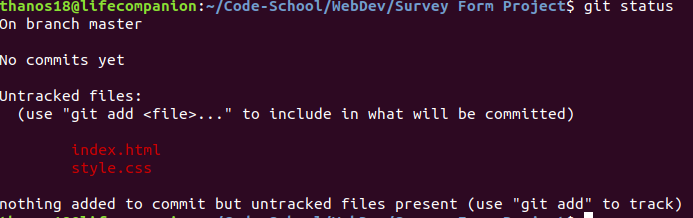

3. 圖像顯示我們有兩個文件可以“添加”到存儲庫中。 使用以下命令:
git add [文件名] [文件名] […]
我們可以使用 add 命令“添加”所有文件:
混帳添加
4. 執行 add 命令後,驗證文件是否確實已添加:
狀態
如果文件顯示為綠色,則添加過程成功。
1. 現在,我們將添加一個小描述來指示所做的更改。 我們將使用 commit 命令:
git commit -m “添加網絡調查表”
2. 現在,我們需要添加一個遙控器。 為此,請訪問 GitHub,如上所述創建一個新存儲庫,並使用您選擇的名稱存儲它。 按創建存儲庫按鈕。
- 記下 HTTPS 地址。
- 使用以下命令為您的存儲庫創建遠程:
git 遠程添加源 [HTTPS 地址]
3.使用以下命令驗證是否添加了遙控器。 如果輸出為“origin”,則遠程已成功添加:
遠程git
4. 使用 push 命令將項目發送到 GitHub:
git push 起源大師
另請閱讀: GitHub 中的頂級 AI 項目
GitHub 運營
1.提交命令
使用提交命令,您可以保存對文件所做的任何更改。 每次提交文件時,建議您添加一條消息或說明,突出顯示您對存儲庫所做的更改。 它充當歷史記錄,有助於跟踪文件的各種迭代。 它還確保與其他開發人員或程序員的透明度,以防他們在您提交後返回查看您的存儲庫。
以下是使用 Commit 命令編寫提交所涉及的步驟:
- 轉到您的存儲庫。
- 打開您創建的“ readme-changes”文件。
- 您會在文件的右上角找到“編輯”按鈕或鉛筆圖標。 點擊它。
- 您將被定向到編輯器,您可以在其中對文件進行所需的更改。
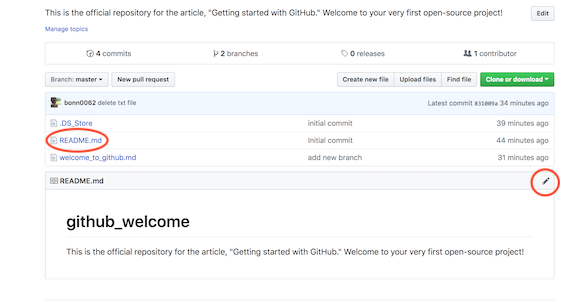
資源
- 添加提交消息以突出顯示您所做的更改。
- 單擊提交更改以保存文件。
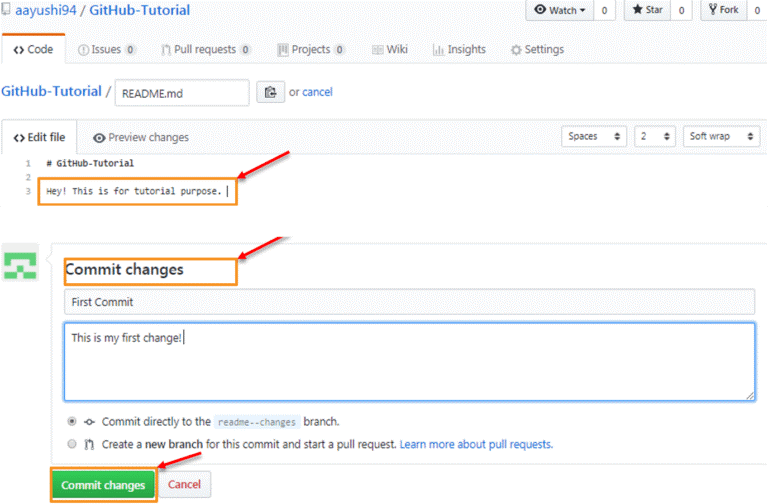
資源
也可以通過計算機上的文件/筆記本對文件進行更改。
接下來,讓我們了解一下 pull 命令。
2.拉命令
Pull Command 通知 GitHub 貢獻者對文件所做的更改,並允許他們查看或將其與主文件合併。 現在commit命令已經完成,貢獻者可以拉取文件,當他們使用完畢後,可以合併文件。 我們使用 Pull 命令在進行更改後對文件進行比較。 它還允許您手動解決任何衝突。
以下是在 GitHub 上執行 Pull 命令的步驟:
- 打開拉取請求選項卡。
- 按下New pull request 。
- 打開文件readme-changes以查看存儲在存儲庫中的兩個文件的任何更改。
- 按創建拉取請求以“與其他人討論和審查此比較中的更改”。
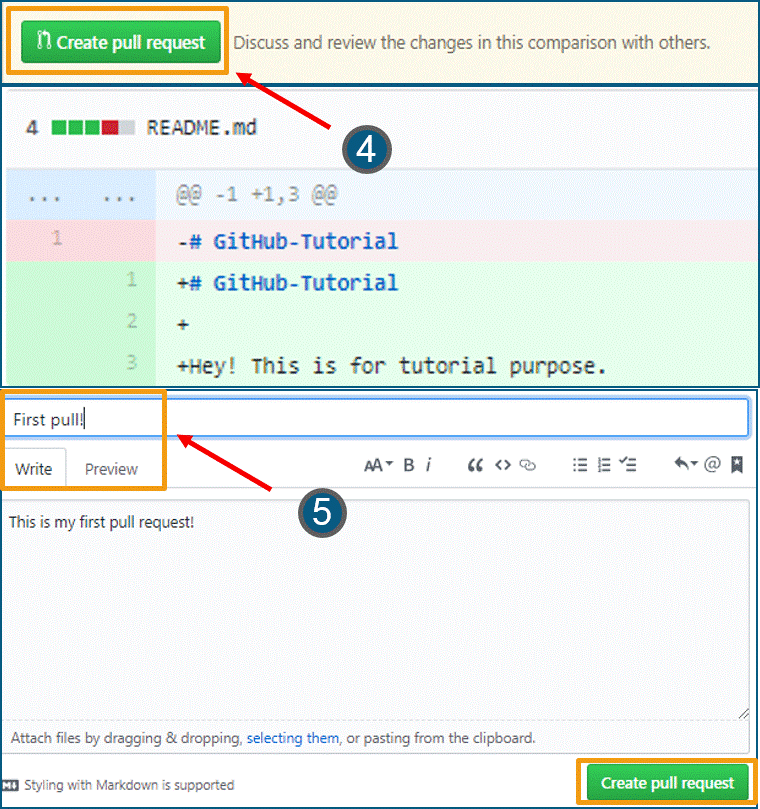
資源
- 添加一個標題和一個小描述,突出顯示所做的更改,然後按Create pull request 。
現在,我們將了解如何合併此拉取請求。
3.合併命令
合併命令用於將拉取請求合併到主分支。 這在主分支/自述文件中有所說明。
以下是合併拉取請求的步驟。
- 按Merge pull request 。
- 出現提示時按確認合併。
- 如果存在衝突,您可以手動解決它們。 在沒有衝突的情況下,您可以在合併到 master 分支後刪除該分支。
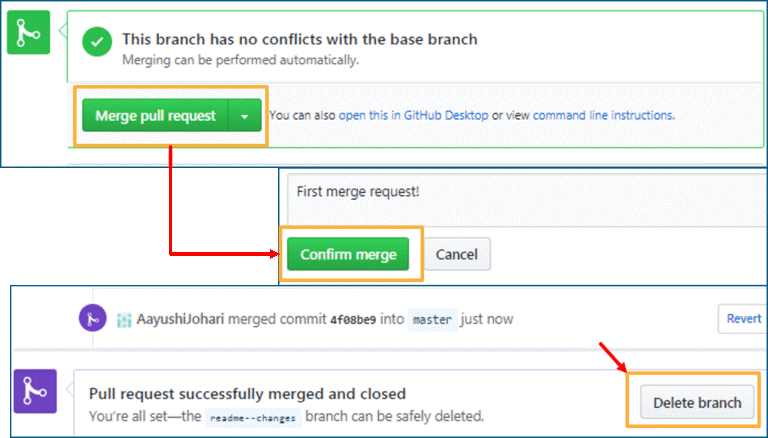
圖片來源
克隆和分叉 GitHub 存儲庫
克隆是指創建重複文件或 GitHub 存儲庫的副本以用於您的個人需求。
另一方面,分叉允許您從公共存儲庫訪問代碼。 您在原始存儲庫中所做的任何更改都將反映在分叉的存儲庫中。 然而,反之亦然。 如果您希望更改反映,您將需要提出拉取請求。
以下是 GitHub 的一些其他有用命令:
1. 查找要運行的命令:
幫助
2. 查找最常用的命令:
git幫助克隆
3.查看倉庫的提交歷史
混帳日誌
4.查看開發者的提交
git log --author=<名稱>

5. 要查看尚未暫存或添加的更改:
混帳差異
相關: GitHub 開源項目
GitHub 的好處
- 您可以作為開源項目的貢獻者。 這可以使用 fork 和 pull request 命令來完成。
- GitHub 支持與 Amazon、Code Climate、Google Cloud 等的集成。
- 作為貢獻者,您可以獲得出色的反饋,您可以使用這些反饋為用戶創建文檔。
- 它允許多個開發人員在一個真實的項目中工作,其中任務是單獨定義的。
- 它為開發人員審查更改提供了極好的修訂跟踪。
- GitHub 是一個有效展示您技能的平台,可以幫助您吸引工作機會。
結論
這將我們帶到了文章的結尾。 這些操作突出了 Github 的工作原理以及它的功能。 我們希望您現在知道如何使用 Git 和 GitHub。
如果您想掌握機器學習和人工智能,請通過 IIIT-B 和利物浦約翰摩爾斯大學的機器學習和人工智能高級課程提升您的職業生涯。
為什麼要使用 GitHub?
GitHub 是一個開源託管平台,應用程序開發人員可以在其中上傳他們編寫的代碼並與社區中的其他程序員協作以改進它。 GitHub 用於託管以各種編程語言編寫的源代碼,並幫助跟踪每一步對其所做的更改。 GitHub 的這種版本控制功能使其成為最受歡迎的代碼託管站點之一——其他開發人員可以查看您的代碼、修復錯誤並提高效率,而不會影響其他開發人員的體驗或抑制軟件。
有沒有 GitHub 的替代品?
使用 GitHub 還有其他一些選擇,每個平台都有其獨特的用途和 USP。 一些免費使用且完全開源的平台包括 Launchpad、Sourceforge、Apache Allura、GitBucket 和 Gitea。 提供免費用戶計劃的還有 GitLab、Bitbucket 和 Git Kraken 等。 Beanstalk 以其強大的 Git 和 SVN 託管功能而聞名,沒有任何免費計劃,最多可容納 200 個用戶。 其他通常支持無限數量的用戶。 然而,微軟公司擁有的 GitHub 是所有其他網站中最受歡迎的代碼託管網站。
GitHub 為開發人員提供了哪些優勢?
如今,幾乎所有開源應用程序開發項目都更喜歡使用 GitHub。 這主要是因為 GitHub 為程序員帶來了無數的優勢。 最顯著的優勢是 GitHub 的版本控制功能,它可以讓您跟踪任何開發人員對您的代碼所做的每一次更改; 您可以輕鬆地跟踪版本歷史記錄,並在必要時回滾。 您可以輕鬆地為您的項目或任何其他開發人員的源代碼做出貢獻,因為它對所有人開放。 GitHub 為您能想到的任何主題提供出色的文檔和指南。 您可以在申請工作時輕鬆展示您的項目; 公司通常對擁有 GitHub 個人資料的候選人表現出更高的偏好。
